Restaurarea sistemului este o componentă Windows care vă permite să restaurați computerul într-o stare anterioară fără a vă pierde fișierele personale dacă există probleme cu acesta. Pentru a crea un punct de restaurare (faceți un punct de revenire), trebuie să efectuați o serie de acțiuni.
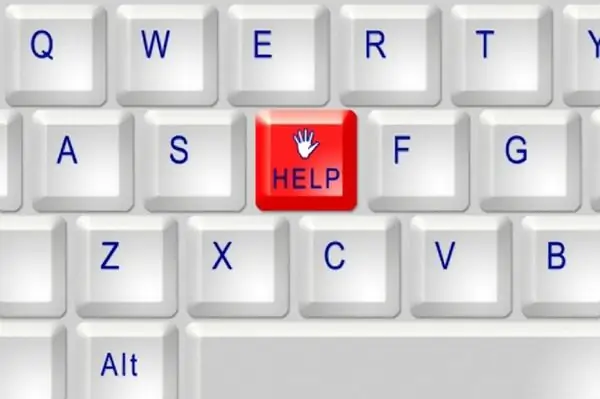
Instrucțiuni
Pasul 1
Intrați în meniul „Start”, selectați elementul „Standard”, în submeniu mergeți la elementul „Sistem” și faceți clic pe elementul „Restaurare sistem” cu butonul stâng al mouse-ului. Dacă această opțiune este dezactivată pe computerul dvs., în fereastra care apare cu întrebarea „Doriți să activați Restaurarea sistemului?” răspunde afirmativ. Se va deschide fereastra System Properties. În fila Restaurare sistem, debifați caseta Dezactivare restaurare sistem pe toate unitățile și faceți clic pe Aplicare. Apoi executați din nou sarcina de restaurare a sistemului din meniul Start.
Pasul 2
În caseta de dialog care se deschide, selectați „Creați un punct de restaurare” și faceți clic pe butonul „Următorul”. În câmpul „Descrierea punctului de control de recuperare”, introduceți un nume (prin care dvs. veți putea identifica punctul de control în viitor), ora și data curente vor fi adăugate automat la punctul de revenire. Faceți clic pe butonul „Creați”, așteptați ca sistemul să creeze un punct de control. Faceți clic pe butonul Închidere. Pentru a verifica dacă punctul de restaurare a fost creat cu succes, deschideți aceeași fereastră, selectați „Restabiliți o stare anterioară a computerului” și faceți clic pe „Următorul”. În stânga calendarului, data la care a fost creat punctul de control va fi marcată, în câmpul din dreapta veți vedea ora creării acestuia și numele. Dacă nu intenționați să restaurați sistemul chiar acum, închideți fereastra.
Pasul 3
Dacă, după crearea unui punct de control, doriți să dezactivați din nou Restaurarea sistemului, faceți clic pe linkul „Opțiuni de restaurare a sistemului” din partea stângă a ferestrei. Fereastra Proprietăți sistem se va deschide automat în fila Restaurare sistem. Dacă ați închis deja programul „System Restore Wizard”, faceți clic pe pictograma „My Computer” de pe desktop și selectați „Properties” din meniul derulant. Accesați singur fereastra care se deschide la fila dorită. Întoarceți marcatorul în caseta „Dezactivați restaurarea sistemului pe toate discurile” și faceți clic pe butonul „Aplicați”. După efectuarea acestei operații, toate punctele de revenire create pe computer vor fi șterse, iar recuperarea este dezactivată.






